Как добавить номера недели в календарь Microsoft Outlook
Microsoft Office Microsoft Outlook 2007 Outlook 2010 Outlook 2003 / / March 19, 2020
Последнее обновление

 На работе я ежедневно общаюсь с европейцами. При составлении расписаний они часто ссылаются на «Номера недель». До того, как я нашел эту опцию календаря в Outlook, она немного раздражала. Однако теперь я обратился... Я люблю это, и я использую номера недели для всех видов вещей.
На работе я ежедневно общаюсь с европейцами. При составлении расписаний они часто ссылаются на «Номера недель». До того, как я нашел эту опцию календаря в Outlook, она немного раздражала. Однако теперь я обратился... Я люблю это, и я использую номера недели для всех видов вещей.
Обновление 3/2/2010: статья обновлена, чтобы включить Шаги Outlook 2010 в нижней части учебника.
Обновление 13.10.2015: Если вы используете последние версии Outlook, вот список наших учебных пособий для Outlook 2013 и 2016.
- Добавление номеров недель в календарь Outlook 2013
- Добавление номеров недель в календарь Outlook 2016
Ниже приведен простой шаг за шагом для добавления номеров недель в календарь Outlook 2003 или Outlook 2007. Если вы ищете инструкции для Outlook 2010, прокрутите страницу до конца. Я только добавил эти шаги.
Как добавить номера недели в календарь Microsoft Outlook 2003 и 2007
1. щелчокинструменты, Параметры
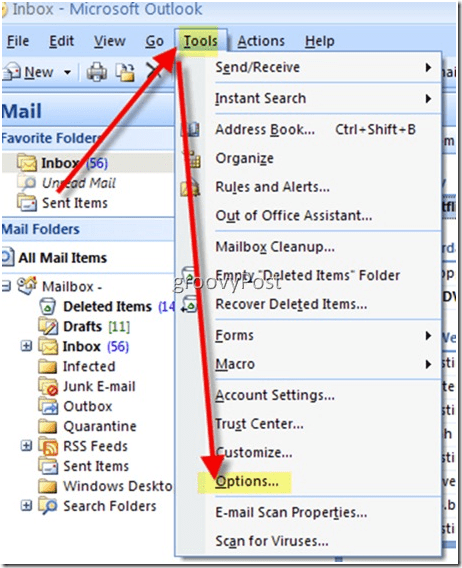
2. На предпочтения вкладка, щелчокПараметры календаря
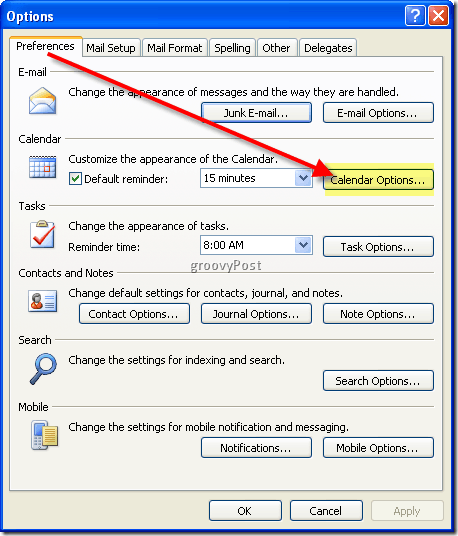
3. Установите флажок «Показывать номера недель в представлении месяца и навигаторе по дате. »
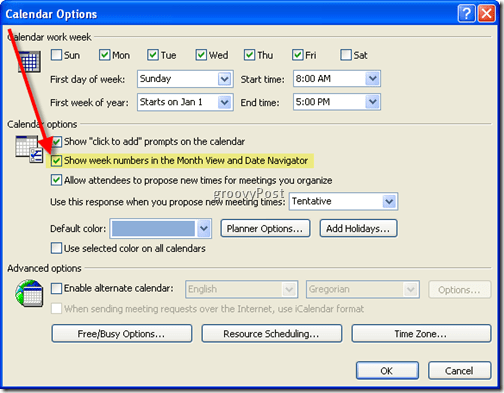
4.щелчокOk несколько раз и ВЫ СДЕЛАЛИ!!! GROOVY !!!
ПЕРЕДПОСЛЕ
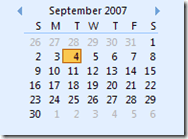
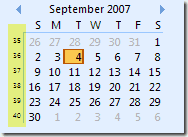
Снипы взяты из Microsoft Outlook 2007
Шаги для Outlook 2010 немного изменились, так как Microsoft немного изменила Office 2010. Опять же, довольно прямо.
Как добавить номера недели в календарь Microsoft Outlook 2010
5. открытоOutlook 2010 и щелчокфайл, Параметры
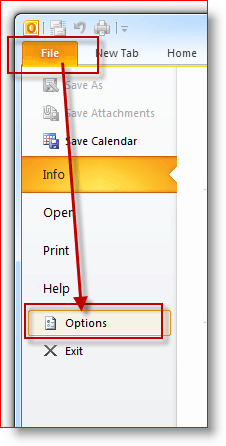
6. щелчокКалендарь Вкладка тогда Прокрутить вниз в Показать варианты как показано ниже. Поставьте галочку «Показывать номера недель в представлении месяца и в навигаторе дат».щелчокOk сохранить
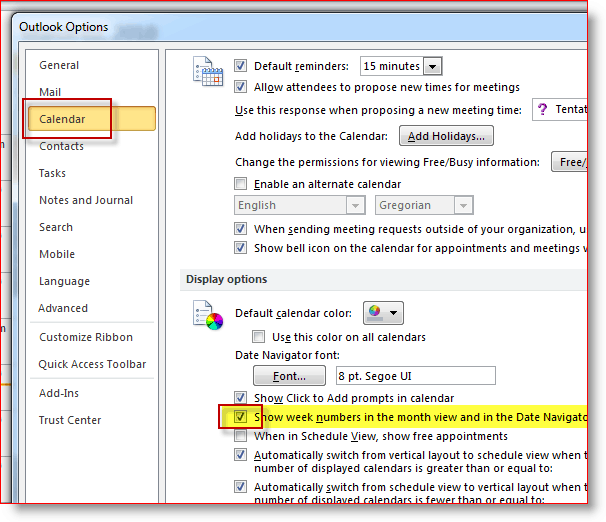
Метки:календарь, клиент, как, перспективы 2003, перспективы 2007, перспективы 2010


